如何在 Mac 上使用 Word? ➡️
Tecnobits - 应用 - 如何在 Mac 上使用 Word?
您想了解如何在 Mac 上使用 Word 吗?你是在正确的地方! 如何在 Mac 上使用 Word? 这是需要使用 Microsoft Office 文档的 Apple 计算机用户中的一个常见问题。幸运的是,Mac 版本的 Word 与 Windows 版本非常相似,因此您应该很容易熟悉它。在本文中,我们将逐步指导您了解 Mac 上 Word 的基本功能,以便您可以充分利用这款流行的文字处理程序。
– 一步一步➡️ 如何在 Mac 上使用 Word?
如何在 Mac 上使用 Word?
下载和安装: 您需要做的第一件事是从 Microsoft 网站或 Mac App Store 下载 Microsoft Word for Mac。下载后,请按照安装说明在您的计算机上设置该程序。
启动 Microsoft Word: 安装程序后,在 Dock 或应用程序文件夹中找到 Microsoft Word 图标,然后单击将其打开。
创建一个新文档: 打开Word后,单击菜单栏中的“文件”,然后选择“新建文档”开始撰写。
保存您的文档: 写完后,请务必保存您的工作。为此,请单击“文件”,然后单击“保存”或“另存为”以选择文件的位置和名称。
文本格式: Mac 上的 Word 具有与 Windows 上相同的格式化工具。您可以根据自己的喜好更改文本的字体、大小、颜色和样式。
独家内容 - 点击这里 如何在 Google 日历中查看特定周或月的活动?Q&A
1. 如何在Mac上下载Microsoft Word?
打开 Mac 上的网络浏览器。
进入微软Office页面。
单击“下载”并按照说明在 Mac 上安装 Word。
2. 如何在Mac上打开Microsoft Word?
在 Mac 上的应用程序文件夹中找到 Word 应用程序。
双击 Word 图标将其打开。
3. 如何在Mac上的Word中创建新文档?
在 Mac 上打开 Microsoft Word。
单击菜单栏中的“文件”。
选择“新建”并选择您要创建的文档类型。
4. 如何在Mac上的Word中保存文档?
单击菜单栏中的“文件”。
选择“保存”或“另存为”。
指定位置和文件名,然后单击“保存”。
5. 如何在Mac上的Word中编辑文档?
在 Word 中打开要编辑的文档。
对文本、格式或设计进行必要的修改。
单击“保存”以保存更改。
独家内容 - 点击这里 如何去除巧影的水印?6. 如何更改Mac上Word的字体?
选择您想要更改字体的文本。
单击工具栏中的字体下拉列表。
选择要用于所选文本的字体。
7. 如何在Mac上的Word中添加图像?
单击文档中要添加图像的位置。
从菜单栏中选择“插入”,然后选择“图像”。
选择要从 Mac 添加的图像,然后单击“插入”。
8. 如何在 Mac 上更改 Word 中的页面布局?
单击菜单栏中的“页面布局”。
选择“尺寸”以更改页面尺寸,或选择“边距”以调整边距。
选择要应用于文档的页面格式选项。 确保保存更改。
9. 如何在Mac上的Word中打印文档?
单击菜单栏中的“文件”,然后选择“打印”。
选择打印选项,例如打印机、页面范围和份数。
单击“打印”打印文档。
独家内容 - 点击这里 如何在Messenger中查看存档的聊天记录10. 如何在Mac上的Word中共享文档?
单击菜单栏中的“文件”,然后选择“共享”。
选择共享选项,例如通过电子邮件发送或保存到云端。
按照说明完成文档共享过程。 请记住在共享之前保存更改。
塞巴斯蒂安维达尔我是 Sebastián Vidal,一位热衷于技术和 DIY 的计算机工程师。此外,我是 tecnobits.com,我在其中分享教程,以使每个人都更容易访问和理解技术。